- För att spara en webbsida som PDF på Windows 10 kan du använda din webbläsare eller dedikerad PDF-programvara.
- Den här funktionen är tillgänglig i nästan alla webbläsare och du kan spara sidor på några sekunder.
- För att konvertera en Microsoft Edge-fil till PDF, använd den virtuella skrivarfunktionen i Windows 10.
- Förutom nedladdningsknappen är den virtuella skrivaren en annan lösning på hur man sparar en PDF-fil i Microsoft Edge.

Gör alla dina dokument tillgängliga och säkra med Adobe Acrobat Reader. Detta dokumenthanteringsverktyg låter dig också e-signera och skapa officiella formulär för att spara tid på jobbet. Skaffa det till din dator så kan du:
- Öppna, skriv ut och redigera alla dina PDF-filer och andra filtyper
- Fyll i PDF-formulär lättare
- Håll dina viktiga dokument krypterade
Skaffa alla appar till ett specialpris!
Världens nr.1 dokumenthanteringsprogramvara är nu till ett bra pris så skynda dig!
Ibland måste du spara en viss webbsida för att läsa den senare, och många användare väljer att spara de webbsidor de behöver som
PDF-filer.Detta är ganska enkelt att göra i Windows 10, och i den här guiden kommer vi att visa dig hur du gör det utan verktyg från tredje part.
Hur kan jag spara en webbsida som PDF?
1. Hur sparar jag en webbsida som PDF i Chrome, Firefox?
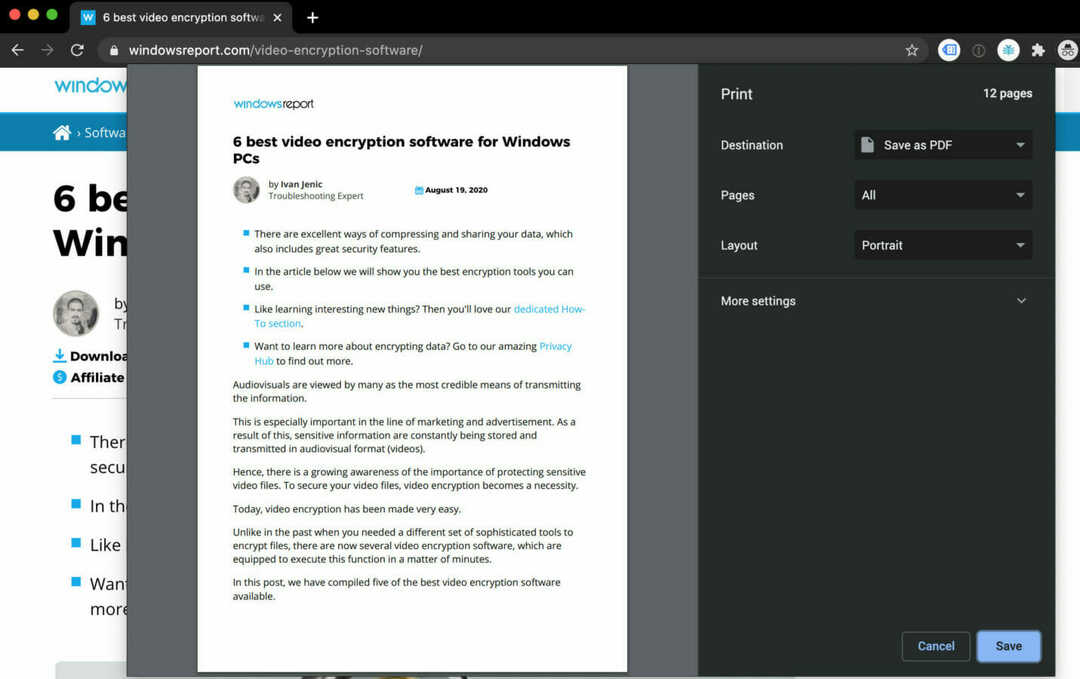
- Öppna webbsidan.
- Tryck Ctrl + P.
- I det nya fönstret, välj i Chrome från Destination Spara som PDF, medan vi väljer i Firefox Microsoft Print till PDF.
- De Skriva ut är den sista som behövs för att avsluta processen. Klicka på den och en ny fil visas på din dator.
Notera: Processen är liknande i de flesta webbläsare. De snabbtangentCtrl + P är en universell kombination som är en genväg för utskriftskommandot.
Det fungerar lika bra i Word-dokument, PDF-filer och det är det snabbaste sättet att spara webbsidor till PDF.
2. Så här sparar du webbsidor som PDF i Internet Explorer
- Öppna en webbsida som du vill spara som PDF med Microsoft Edge.
- Klicka på den streckade menyn och välj Öppna med Internet Explorer.
- Klicka på i Internet Explorer Verktyg (kugghjulsikon) och välj Skriva ut.
- Välja Microsoft Print tillPDF, under Välj skrivare.
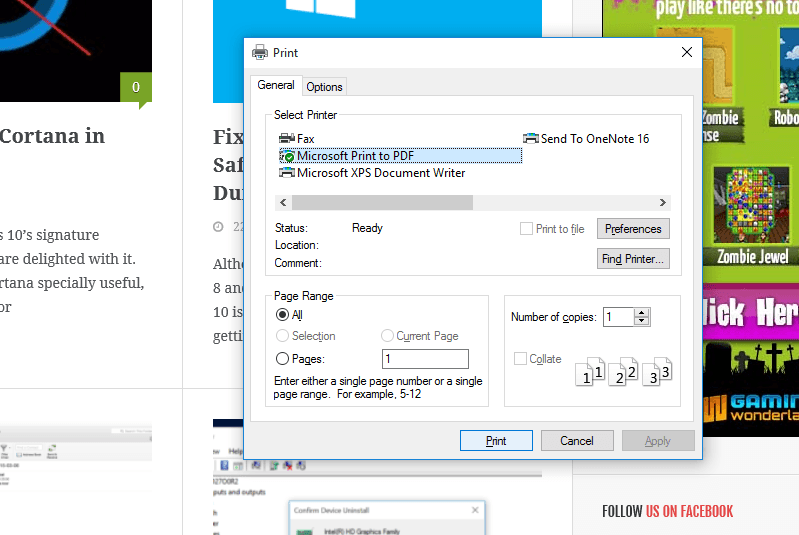
- Klicka på Skriva ut.
- Välj platsen för ditt PDF-dokument och ge det ett namn.
- Vänta några sekunder så sparas ditt PDF-dokument.
Notera: Den här metoden är ganska enkel och det är det enklaste sättet att spara en sida i Internet Explorer på Windows 10.
3. Hur sparar jag en webbsida i PDF i Microsoft Edge?
- Öppna webbsidan du vill spara som PDF.
- Tryck Ctrl + P eller klicka på trepunktsmenyn och välj Skriva ut.
- Välj Microsoft Print tillPDF för att spara respektive webbsida som en PDF-fil.
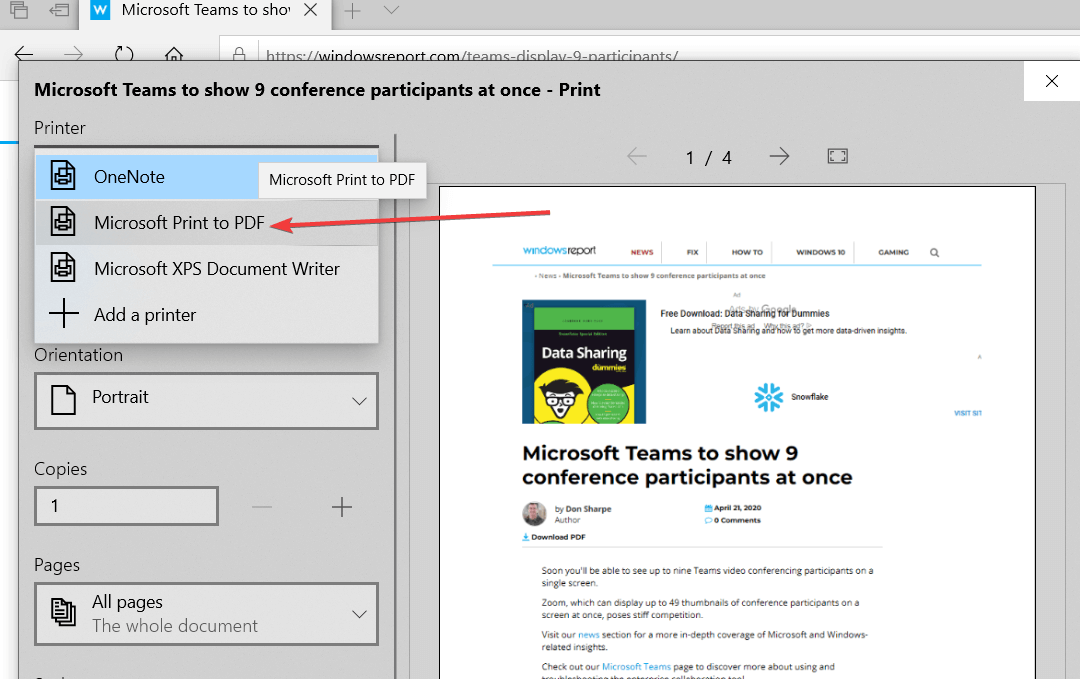
- Hit Print.
Notera: Och precis när jag ville skriva en rapport om det och berätta att du kan spara en webbsida till PDF i Edge normalt nu grävde jag lite djupare och jag fick reda på att problemet fortfarande finns här för många användare.
Lyckligtvis hittade jag några lösningar på detta problem och jag listar dem nedan.
4. Hur fixar jag att Microsoft Edge Save Print till PDF inte fungerar?
1. Installera ett mycket bättre verktyg för HTML-PDF-konvertering

- Ladda ner Adobe Acrobatoch installera den.
- Öppna din webbläsare, gå till sidan som du vill konvertera till PDF och kopiera URL.
- Öppna Adobe Acrobat och gå till Verktyg.
- Klick Skapa PDF.
- Klick Webbsida.
- Gå till Avancerade inställningar och klicka OK.
- Klistra in webbadressen och klicka Skapa.
Notera: Tredjepartslösningar är i stort sett det bästa sättet att agera oavsett vad du försöker göra eftersom de vanligtvis skapas för att göra specifikt det på ett sätt som är extremt enkelt för användare.
Sådan skulle vara fallet med Adobe Acrobat, ett ikoniskt programverktyg som har blivit nästan synonymt med PDF-filer. Det är alltså en bra idé om du använder Adobe Acrobat för att också konvertera HTML-sidor till PDF-filer.
2. Använd en annan webbläsare

De flesta som har det här problemet säger också att det att spara en webbsida som PDF fungerar i andra webbläsare.
Vi rekommenderar att du installerar Opera webbläsare som ett alternativ till Microsoft Edge. Opera är en pålitlig webbläsare som alltid skyddar din integritet - en avgörande egenskap i dagens värld.
Att byta till Opera är ganska enkelt. När du har installerat den kan du enkelt importera alla dina bokmärken från Edge, Chrome eller Firefox.
Sedan kan du börja använda webbläsaren och se hur snabbare webbsidor laddas. Eftersom den levereras med en inbyggd annonsblockerare ser du färre annonser och bättre laddningshastigheter.
Andra riktigt användbara funktioner är lättillgängliga: integrerade budbärare, gratis och obegränsat VPN, gruppera flikar med hjälp av arbetsytor eller dela innehåll med dina andra enheter med My Flow.
Webbläsaren stöder också utskrift av webbsidor till PDF. För att skriva ut webbsidor till PDF i webbläsaren Opera, tryck på CTRL + P och välj Spara som PDF.

Opera
En av de bästa tillgängliga webbläsarna, med AdBlocker och säkerhetsfunktioner. Opera är en utmärkt lösning för att spara en webbsida som PDF.
3. Reparera eller återställ Edge
- Öppna Inställningar app genom att trycka på Windows-tangent + jag tangentkombination.
- Gå till Appar.

- Välj Appar och funktioner.
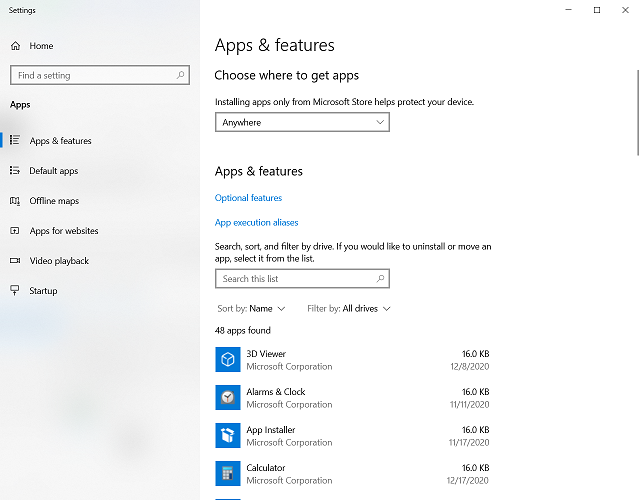
- Bläddra ner till Microsoft Edge.
- Välj webbläsaren och klicka på Avancerade alternativ.
- Klicka först på Reparera.
- Om problemet kvarstår, klicka på Återställa alternativ.
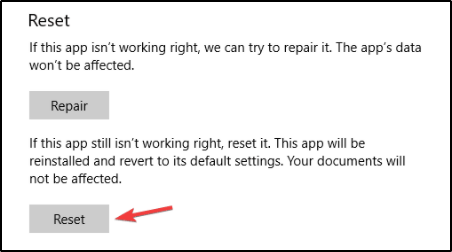
Har du det här problemet med att skriva ut PDF i Microsoft Edge? Eller har du kanske en lösning för oss?
Om du har en lösning på detta problem, vänligen skriv ner det i kommentarerna, våra läsare som står inför den här frågan kommer säkert att uppskatta det.
Vanliga frågor
Microsoft Edge PDF är Windows 10: s standardverktyg för att öppna PDF filer. Webbläsaren stöder också PDF redigering. Men om du behöver ett avancerat redigeringsverktyg, ta en titt på vår guide inklusive de bästa dedikerade PDF-redigerarna.
För att ändra riktningen för en PDF-fil som du har öppnat i din webbläsare, följ vår guide om hur du roterar en PDF med din webbläsare.
Att dela en PDF fil i Microsoft Edge, använd Print to PDF alternativ. Du kan utföra uppgiften ännu snabbare genom att använda a lätt PDF-splitter.


